Как да промените резолюцията на екрана в Windows 10
Наличието на правилната резолюция на екрана на вашия компютър е много важно, тъй като улеснява яснотата на изображенията и показването на съдържание. Докато Windows има свои собствени настройки по подразбиране за мащабиране, които са най-подходящи за вашия компютър, винаги можете да настроите резолюцията на екрана според вашите предпочитания. Разделителната способност на дисплея определя размера на текста, изображенията и иконите на екрана.
Ако резолюцията на екрана е твърде висока, това води до текст и графики, които са твърде малки и биха могли да причинят ненужно ухо. От друга страна, ако резолюцията на екрана е твърде ниска, това води до загуба на ценни екранни имоти, тъй като текстът и изображенията изглеждат твърде големи. Затова е важно да получите най-добрата резолюция на екрана, която да отговаря на вашите очи и монитор.
Как да настроите резолюцията на екрана в Windows 10
За да промените резолюцията на екрана на компютъра си с Windows 10, следвайте стъпките по-долу.
1. От десктопа на Windows 10 щракнете с десния бутон на мишката някъде на екрана. В изскачащото меню, което се появява, кликнете върху "Настройка на дисплея".

Прозорецът за разделителна способност на екрана, който се отваря, е част от контролния панел в Windows 7 и може да бъде достъпен и от контролния панел.
2. Ще се отвори прозорец с настройки. Тук можете да регулирате размера и ориентацията на текста, приложенията и други елементи. За да промените резолюцията на екрана, превъртете надолу и изберете "Разширени настройки на дисплея" в дясната част на секцията "Персонализиране на дисплея".

3. В новия прозорец, който се отваря, кликнете върху падащото меню, което чете "Резолюция". След като кликнете върху него, ще видите най-добрата разделителна способност, която Windows препоръчва за вашия компютър.

1280 x 800 е препоръчителната разделителна способност за моя компютър и се чувствам комфортно с него. Препоръчителната разделителна способност за вашия компютър може да е различна.
Въпреки това, може да искате да коригирате резолюцията според предпочитанията си. Изберете разделителната способност в падащото меню и кликнете върху приложението. Имайте предвид, че по-високите разделителни способности ще направят текстът и иконите да изглеждат по-малки на екрана ви. Така че, ако носите очила, по-високите резолюции може да не са най-подходящи за вас.
4. След като промените разделителната способност на екрана, ще имате петнадесет секунди, за да видите промените и потвърдете, като кликнете върху бутона "запазване на промените". Ако не потвърдите промените в определеното време, Windows ще се върне обратно към препоръчаните настройки.

Ако не можете да намерите резолюцията на екрана, която искате от падащия списък, шансовете са, че мониторът ви не го поддържа. Можете да опитате да актуализирате драйверите на графичната си карта, за да видите дали това ще повлияе върху резолюцията на екрана ви. Посетете Intel, nVidia или AMD за актуализации.
Обобщавайки
Някои LCD монитори идват с естествени резолюции, които изглеждат най-добре на дисплея. Ако използвате такива монитори, промяната на препоръчителната разделителна способност може да доведе до замъгляване на изображенията и неправилно показване на текст. Така че, ако сте на пазара за монитор, не забравяйте да изберете един с резолюция, която няма да напрежение очите ви.
Намерихте ли тази статия полезна? Чувствайте се свободни да коментирате и споделите.

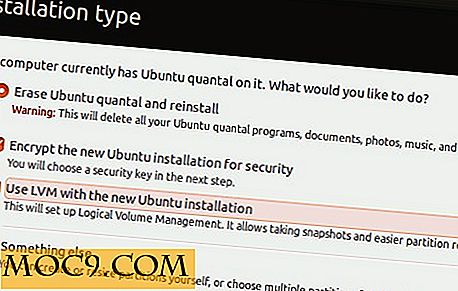



![Основите на RPM - YUM репозитории [Linux 101]](http://moc9.com/img/__image1.png)